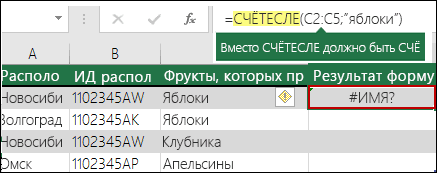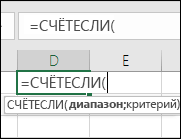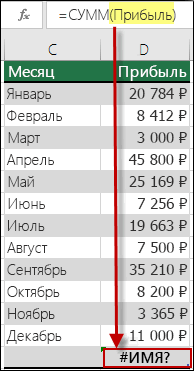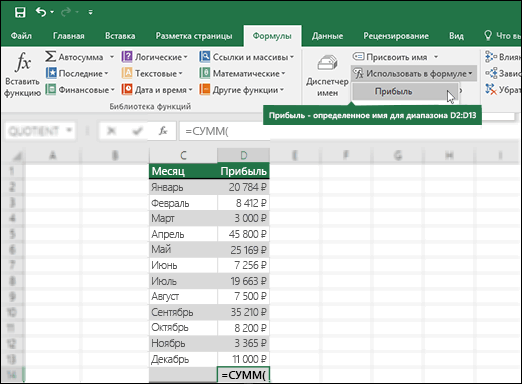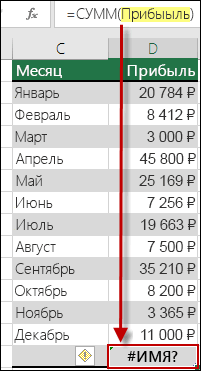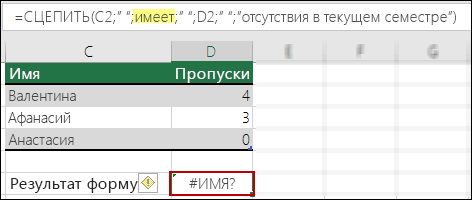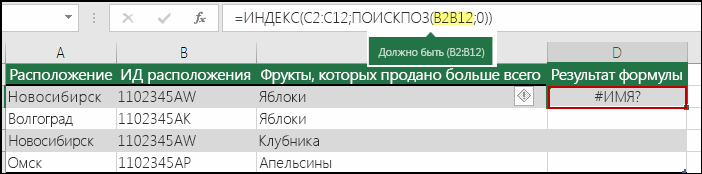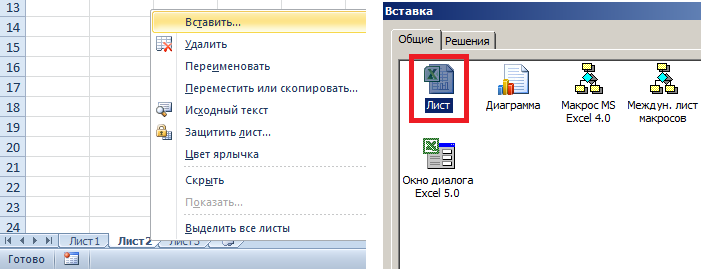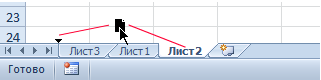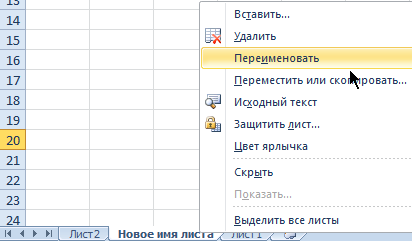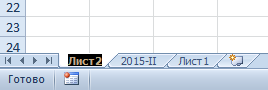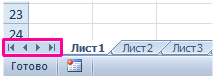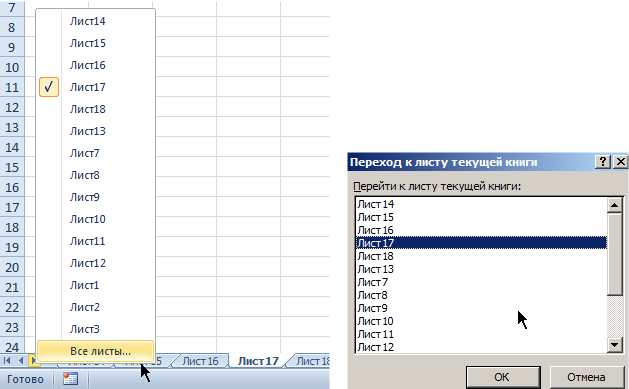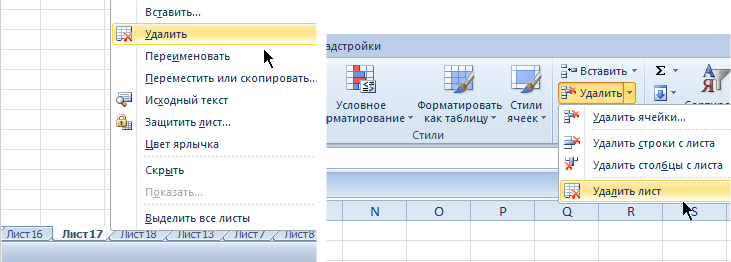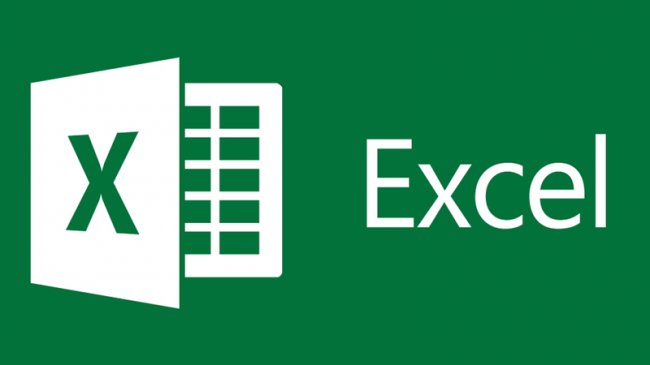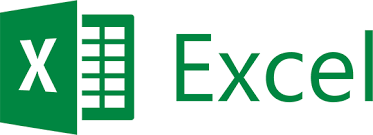Excel для Microsoft 365 Excel 2021 Excel 2019 Excel 2016 Excel 2013 Excel 2010 Excel 2007 Excel Starter 2010 Еще…Меньше
Если в Excel вы видите диалоговое окно Конфликт имен, это происходит из-за того, что вы пытаетесь скопировать один или несколько листа в книгу, которая имеет похожие именные диапазоны.
Предположим, что у таблицы, которую вы пытаетесь скопировать, и конечной книги, в которую вы хотите скопировать его, есть именный диапазон с именем InterestRates. При попытке переместить или скопировать листа Excel обнаружит этот конфликт и отобразит следующее сообщение:
Имя InterestRates уже существует. Нажмите кнопку Да, чтобы использовать эту версию имени, или кнопку Нет, чтобы переименовать перемещаемую или копную версию InterestRates.
Примечание: Диалоговое окно Конфликт имен появится для каждого экземпляра конфликтующих диапазонов имен. Если вы используете версию Excel с подпиской, сообщение в диалоговом окте о конфликте содержит третий вариант с пометкой Да для всех. Это означает, что сообщение не будет отображаться для дополнительных диапазонов конфликтующих имен.
Решение
В диалоговом окне выше необходимо сделать следующее:
-
Нажмите кнопку Да, чтобы продолжить использовать имя конфликтующих диапазонов в конечной книге.
Что происходит при нажатии кнопки Да?
Excel скопирует конфликтующий диапазон имен в 9-ю книгу. Это означает, что в конечной книге будут два похожих именуемого диапазона.
Предупреждение: Если в книге есть формулы, ссылающие на конфликтующие именные диапазоны, копирование этих диапазонов повлияет на эти формулы и приведет к ошибкам в книге. Если вы не знакомы с данными в конечной книге, не нажимайте кнопку Да. Вместо этого щелкните Нет, чтобы переименовать конфликтующий диапазон.
-
Нажмите кнопку Да для всех, чтобы продолжить использовать все возможные имена конфликтующих диапазонов в конечной книге. Обратите внимание, что этот параметр можно увидеть только в том случае, если вы используете версию Excel по подписке.
Что происходит при нажатии кнопки Да для всех?
Excel скопирует все конфликтующие диапазоны имен в 9-ю книгу. Это означает, что в конечной книге будут два или более похожих именуемого диапазона.
Предупреждение: Если в книге есть формулы, ссылающие на конфликтующие именные диапазоны, копирование этих диапазонов повлияет на эти формулы и приведет к ошибкам в книге. Если вы не знакомы с данными в конечной книге, не нажимайте кнопку Да для всех. Вместо этого щелкните Нет, чтобы переименовать конфликтующие диапазоны по одному.
-
Чтобы переименовать конфликтующий диапазон имен, нажмите кнопку Нет. Отобразит следующее диалоговое окно:
-
В разделе Новое имя введите новое имя диапазона. Новое имя не будет принято, если оно
-
начинается с буквы или подчеркиваия,
-
— ссылка на ячейку, например A1, A123 или XFD21,
-
пробелы или символы (, /, *, [, ], :, ?) или
-
имеет то же имя, что и у другого диапазона в книге, в которую вы копируете копию.
-
-
Нажмите кнопку ОК.
-
Дополнительные сведения
Вы всегда можете задать вопрос специалисту Excel Tech Community или попросить помощи в сообществе Answers community.
Нужна дополнительная помощь?
Конфликт имен в экселе как убрать
Короче перепробовал все что только можно и нельзя! Поменял как вы сказали имена, потом удалил их, потом удалил вообще все имена диапазонов в книге. Переустановил офис))) Проблема оставалась. а была лишь в одной строчке. в которой даже и ссылок то и нет а просто одно арифметическое действие)) Я такого еще не видел. Скорее всего это просто глюк excel. Вручную снова эту формулу прописал, протянул на всю таблицу, все работает. Я в шоке, потратил в общей сложности пол дня.
Короче перепробовал все что только можно и нельзя! Поменял как вы сказали имена, потом удалил их, потом удалил вообще все имена диапазонов в книге. Переустановил офис))) Проблема оставалась. а была лишь в одной строчке. в которой даже и ссылок то и нет а просто одно арифметическое действие)) Я такого еще не видел. Скорее всего это просто глюк excel. Вручную снова эту формулу прописал, протянул на всю таблицу, все работает. Я в шоке, потратил в общей сложности пол дня. vdekameron
Короче перепробовал все что только можно и нельзя! Поменял как вы сказали имена, потом удалил их, потом удалил вообще все имена диапазонов в книге. Переустановил офис))) Проблема оставалась. а была лишь в одной строчке. в которой даже и ссылок то и нет а просто одно арифметическое действие)) Я такого еще не видел. Скорее всего это просто глюк excel. Вручную снова эту формулу прописал, протянул на всю таблицу, все работает. Я в шоке, потратил в общей сложности пол дня. Автор — vdekameron
Дата добавления — 15.03.2017 в 10:56
Почему в Excel появляется диалоговое окно «Конфликт имен»?
Если в Excel вы видите диалоговое окно Конфликт имен, это происходит из-за того, что вы пытаетесь скопировать один или несколько листа в книгу, которая имеет похожие именные диапазоны.
Предположим, что у таблицы, которую вы пытаетесь скопировать, и конечной книги, в которую вы хотите скопировать его, есть именный диапазон с именем InterestRates. При попытке переместить или скопировать листа Excel обнаружит этот конфликт и отобразит следующее сообщение:
Имя InterestRates уже существует. Нажмите кнопку Да, чтобы использовать эту версию имени, или кнопку Нет, чтобы переименовать перемещаемую или копную версию InterestRates.
Примечание: Диалоговое окно Конфликт имен появится для каждого экземпляра конфликтующих диапазонов имен. Если вы используете версию Excel с подпиской, сообщение в диалоговом окте о конфликте содержит третий вариант с пометкой Да для всех. Это означает, что сообщение не будет отображаться для дополнительных диапазонов конфликтующих имен.
Решение
В диалоговом окне выше необходимо сделать следующее:
Нажмите кнопку Да, чтобы продолжить использовать имя конфликтующих диапазонов в конечной книге.
Что происходит при нажатии кнопки Да?
Excel скопирует конфликтующий диапазон имен в 9-ю книгу. Это означает, что в конечной книге будут два похожих именуемого диапазона.
Предупреждение: Если в книге есть формулы, ссылающие на конфликтующие именные диапазоны, копирование этих диапазонов повлияет на эти формулы и приведет к ошибкам в книге. Если вы не знакомы с данными в конечной книге, не нажимайте кнопку Да. Вместо этого щелкните Нет, чтобы переименовать конфликтующий диапазон.
Нажмите кнопку Да для всех, чтобы продолжить использовать все возможные имена конфликтующих диапазонов в конечной книге. Обратите внимание, что этот параметр можно увидеть только в том случае, если вы используете версию Excel по подписке.
Что происходит при нажатии кнопки Да для всех?
Excel скопирует все конфликтующие диапазоны имен в 9-ю книгу. Это означает, что в конечной книге будут два или более похожих именуемого диапазона.
Предупреждение: Если в книге есть формулы, ссылающие на конфликтующие именные диапазоны, копирование этих диапазонов повлияет на эти формулы и приведет к ошибкам в книге. Если вы не знакомы с данными в конечной книге, не нажимайте кнопку Да для всех. Вместо этого щелкните Нет, чтобы переименовать конфликтующие диапазоны по одному.
Чтобы переименовать конфликтующий диапазон имен, нажмите кнопку Нет. Отобразит следующее диалоговое окно:
В разделе Новое имя введите новое имя диапазона. Новое имя не будет принято, если оно
начинается с буквы или подчеркиваия,
— ссылка на ячейку, например A1, A123 или XFD21,
пробелы или символы (, /, *, [, ], :, ?) или
имеет то же имя, что и у другого диапазона в книге, в которую вы копируете копию.
Нажмите кнопку ОК.
Дополнительные сведения
Вы всегда можете задать вопрос специалисту Excel Tech Community или попросить помощи в сообществе Answers community.
Имя уже существует копирование листа в excel
После очистки всех имен в списке Менеджера имен на листе в Excel, я попытался переместить лист снова и снова, получив всплывающее сообщение «имя уже в пункте назначения».
2 ответа
С давних времен у меня была схожая проблема, и я обнаружил, что некоторые рабочие листы были перемещены или скопированы из других книг, в которых также были названы диапазоны.
Вы можете попробовать эти шаги, чтобы избавиться от проблемы.
- Закройте все открытые книги, если они есть. неисправность Excel.
- Перезагрузите Excel и откройте книгу.
- Нажмите Ctrl+F3 и отфильтруйте именованные диапазоны на ошибки.
- Удалите все ошибочные именованные диапазоны.
- Закончите с помощью OK.
- Сохранить & amp; закройте рабочую книгу.
Теперь, когда вы копируете или перемещаете листы, вы не должны сталкиваться с этой ошибкой.
- Возможно, у вас есть несколько формул, с меткой Named Ranges не может быть удалены, так что лучше RENAME NAMED RANGES у источника избегайте дубликатов. Я думаю, Rename это наилучшее решение.
Примечание: Мы стараемся как можно оперативнее обеспечивать вас актуальными справочными материалами на вашем языке. Эта страница переведена автоматически, поэтому ее текст может содержать неточности и грамматические ошибки. Для нас важно, чтобы эта статья была вам полезна. Просим вас уделить пару секунд и сообщить, помогла ли она вам, с помощью кнопок внизу страницы. Для удобства также приводим ссылку на оригинал (на английском языке).
Если в Excel отображается диалоговое окно конфликт имен, это связано с тем, что вы пытаетесь скопировать один или несколько листов в книгу с одинаковыми именованными диапазонами.
Предположим, что лист, который вы пытаетесь скопировать, и книга, в которую нужно скопировать файл, содержат именованный диапазон с именем интерестратес, Excel обнаружит этот конфликт и отобразит следующее сообщение:
Имя «Интерестратес» уже существует. Нажмите кнопку Да, чтобы использовать эту версию имени, или кнопку Нет, чтобы переименовать версию «Интерестратес», которую вы перемещаете или копируете.
Примечание: Диалоговое окно «конфликт имен» появится для каждого экземпляра конфликтующего диапазона имен.
Решение
Если появится диалоговое окно выше, выполните одно из указанных ниже действий.
Нажмите кнопку Да, чтобы использовать имя конфликтующего диапазона в целевой книге.
Что происходит при нажатии кнопки «Да»
Excel скопирует конфликтующий диапазон имен в конечную книгу. Это означает, что в целевой книге будут содержаться два одинаковых именованных диапазона.
Предупреждение: Если в книге есть формулы, ссылающиеся на конфликтующие именованные диапазоны, то копирование этих диапазонов повлияет на эти формулы и приведет к ошибкам в книге. Если вы не знакомы с данными в конечной книге, не нажимайте кнопку Да. Вместо этого нажмите кнопку нет, чтобы переименовать конфликтующий диапазон.
Нажмите кнопку нет, чтобы переименовать конфликтующий диапазон имен. Откроется следующее диалоговое окно.
В разделе новое имя введите новое имя диапазона. Новое имя не будет принято, если оно
начинается с буквы или знака подчеркивания,
— Это ссылка на ячейку, например A1, А123 или КСФД21.
содержит пробелы или символы (,/, *, [,]. ) или
совпадает с именем другого диапазона в книге, в которую выполняется копирование.
Нажмите кнопку ОК.
Дополнительные сведения
Вы всегда можете задать вопрос специалисту Excel Tech Community, попросить помощи в сообществе Answers community, а также предложить новую функцию или улучшение на веб-сайте Excel User Voice.
я работал над электронной таблицей Microsoft Excel 2007 в течение нескольких дней. Я работаю с основным шаблоном, таким как sheet, и неоднократно копирую его на новый лист. До сегодняшнего дня это происходило без проблем. Однако в середине сегодняшнего дня это вдруг изменилось, и я не знаю, почему. Теперь, всякий раз, когда я пытаюсь скопировать лист, я получаю около десяти диалоговых окон, каждый из которых имеет другой объект диапазона имен (показан ниже как «XXXX»), и я нажимаю да для каждого из них:
формула или лист, который вы хотите переместить или скопировать, содержит имя «XXXX», которое уже существует на целевом листе. Вы хотите использовать эту версию названия?
- чтобы использовать имя, определенное на целевом листе, нажмите кнопку Да.
- чтобы переименовать диапазон, указанный в Формуле или листе, нажмите кнопку Нет и введите новое имя в диалоговом окне конфликт имен.
объекты диапазона имен ссылаются на ячейки в лист. Например, E6 называется именем диапазона PRE на нескольких листах (и все вместе) и некоторые формулы относятся к PRE вместо $E . Один из «XXXX» выше это PRE . Эти диапазоны имен должны разрешаться только в пределах листа, на котором они отображаются. Это не было проблемой раньше, несмотря на тот же диапазон имен, существующий на нескольких листах раньше. Я хочу сохранить диапазон имен.
что могло измениться в моей таблице, чтобы вызвать это изменения в поведении? Я вернулся к предыдущим листам, созданным таким образом, и теперь они тоже дают сообщение при копировании. Я попробовал другой компьютер и другого пользователя, и такое же поведение наблюдается повсюду. Я могу только заключить, что что-то в электронной таблице изменилось. Что это может быть и как я могу вернуть старое поведение, при котором я могу копировать листы с диапазонами имен и не получать никаких предупреждений?
ищем в Name Manager Я вижу, что диапазоны имен жалуются на шоу дважды, один раз в область Template и снова как scope Workbook . Если я удалю область Template те, предупреждение уходит на копию, однако, я получаю кучу ошибок #REF. Если я удалю область Workbook ones, все кажется в порядке, и предупреждения о копировании тоже уходят, так что, возможно, это ответ, но я нервничаю о том, какой эффект это удаление будет иметь и интересно, как Workbook они появились в первую очередь.
будет ли безопасно просто удалить Workbook Диспетчер имен ограниченные записи и как они могли бы появиться без моего ведома с самого начала?
|
Борис13 Пользователь Сообщений: 82 |
Всем привет! Буду рад, чтобы подсказали хотя бы как избавиться от конфликта имен, а по второму вопросу, если надо будет, уже создам отдельную тему. |
|
БМВ Модератор Сообщений: 20958 Excel 2013, 2016 |
В первые ТС сам нашел все , но не понял что сам нашел. По вопросам из тем форума, личку не читаю. |
|
Борис13 Пользователь Сообщений: 82 |
#3 16.04.2020 07:50:48
Нет, в условном форматировании формат отображения ссылки меняется в соответствии с тем, какой он применяется в Excel. Сейчас вы видите его как R1C1 потому что сам файл в таком формате. Как только удастся поменять стиль отображения ссылок, и в условном форматировании они поменяются. Это не ошибка. А то, что «конфликт с обычной ячейкой» — я и сам вижу, но что это за «фигня», почему она вообще возникла и как ее исправить? |
||
|
БМВ Модератор Сообщений: 20958 Excel 2013, 2016 |
что там меняется??? По вопросам из тем форума, личку не читаю. |
|
Борис13 Пользователь Сообщений: 82 |
Вот в этом и проблема, что формула в условном форматировании должна меняться в зависимости от того, какой стиль ссылок применяется, а в моем файле этого не происходит. (скрин во вложении…, не знаю как его в тело сообщение вставить, он почему то в виде текста вставляется….) Изменено: Борис13 — 16.04.2020 08:43:48 |
|
БМВ Модератор Сообщений: 20958 Excel 2013, 2016 |
Вы сами делали этот файл? По вопросам из тем форума, личку не читаю. |
|
Борис13 Пользователь Сообщений: 82 |
Да, делал сам. Пользовались другие. Говорят, никаких необычных действий не делали (ну это так всегда…) До вчерашнего дня все работало (и не один день), сегодня сказали — «поломался». Стал разбираться и не могу понять, что привело к такой поломке. Даже если полностью удалить условное форматирование, все равно остается какой то конфликт имен. Как его убрать? |
|
БМВ Модератор Сообщений: 20958 Excel 2013, 2016 |
Ну поправьте УФ, при переключении в A1 стиль, спросит про имена, задаете левые, а потом исправьте в УФ. По вопросам из тем форума, личку не читаю. |
|
Борис13 Пользователь Сообщений: 82 |
Причину проблемы примерно понял — условное форматирование прописывает макрос, и он условие прописывает явно в формате А1. И если макрос делает это когда файл находится в режиме R1C1, то Excel воспринимает эту формулу условия уже как ссылку на ИМЯ. И в дальнейшем начинает ругаться. Вариант предложенный БМВ работает, но таким образом в файле сохранился мусор — непонятные и ненужные имена. Вопрос остается прежний — как теперь найти и удалить эти Имена из книги? Теперь их в ссылках условного форматирования нет. |
|
БМВ Модератор Сообщений: 20958 Excel 2013, 2016 |
#10 16.04.2020 11:59:31
так и используйте правильный макрос. По вопросам из тем форума, личку не читаю. |
||||||
|
sokol92 Пользователь Сообщений: 4431 |
Добрый день! В таких случаях лучше в начале макроса запоминать Application.ReferenceStyle, переключаться в стиль «A1», в конце макроса восстанавливать прежний стиль. |
|
Борис13 Пользователь Сообщений: 82 |
#12 16.04.2020 12:35:31
Ребята, спасибо, но я это понял и знаю. В будущем это буду учитывать, но Вопрос то сейчас в другом… Как убрать уже сделанный конфликт имен? Где и как их найти, чтобы удалить? Предложение «переложить все в чистый файл» не подходят, так как я вам скинул лишь маленькую частичку огромного файла с кучей всяких других листов, зависимостей и формул. Переносить все нереально — полетит что-нибудь точно. |
||
|
vikttur Пользователь Сообщений: 47199 |
Проверьте без условного форматирования (удалите все условия). Если дело в УФ, макросом пробежаться по условиям и поменять формулы. |
|
Борис13 Пользователь Сообщений: 82 |
#14 16.04.2020 12:56:24
Даже удалив все УФ, все равно в книге остаются имена |
||
|
sokol92 Пользователь Сообщений: 4431 |
Порядок действий (применительно к файлу из #1): Изменено: sokol92 — 16.04.2020 12:59:28 |
|
Борис13 Пользователь Сообщений: 82 |
#16 16.04.2020 13:06:29
О! Ну наконец-то, то что «доктор прописал». sokol92, Огромное спасибо Вам. Остальным ребятам, тоже спасибо, помогли наткнуться на правильную мысль по поводу УФ. |
||
|
sokol92 Пользователь Сообщений: 4431 |
#17 16.04.2020 13:13:47 Успехов! Владимир |
После очистки всех имен в списке Менеджера имен на листе в Excel, я попытался переместить лист снова и снова, получив всплывающее сообщение «имя уже в пункте назначения».
2 ответа
С давних времен у меня была схожая проблема, и я обнаружил, что некоторые рабочие листы были перемещены или скопированы из других книг, в которых также были названы диапазоны.
Вы можете попробовать эти шаги, чтобы избавиться от проблемы.
- Закройте все открытые книги, если они есть. неисправность Excel.
- Перезагрузите Excel и откройте книгу.
- Нажмите Ctrl+F3 и отфильтруйте именованные диапазоны на ошибки.
- Удалите все ошибочные именованные диапазоны.
- Закончите с помощью OK.
- Сохранить & amp; закройте рабочую книгу.
Теперь, когда вы копируете или перемещаете листы, вы не должны сталкиваться с этой ошибкой.
- Возможно, у вас есть несколько формул, с меткой Named Ranges не может быть удалены, так что лучше RENAME NAMED RANGES у источника избегайте дубликатов. Я думаю, Rename это наилучшее решение.
Примечание: Мы стараемся как можно оперативнее обеспечивать вас актуальными справочными материалами на вашем языке. Эта страница переведена автоматически, поэтому ее текст может содержать неточности и грамматические ошибки. Для нас важно, чтобы эта статья была вам полезна. Просим вас уделить пару секунд и сообщить, помогла ли она вам, с помощью кнопок внизу страницы. Для удобства также приводим ссылку на оригинал (на английском языке).
Если в Excel отображается диалоговое окно конфликт имен, это связано с тем, что вы пытаетесь скопировать один или несколько листов в книгу с одинаковыми именованными диапазонами.
Предположим, что лист, который вы пытаетесь скопировать, и книга, в которую нужно скопировать файл, содержат именованный диапазон с именем интерестратес, Excel обнаружит этот конфликт и отобразит следующее сообщение:
Имя «Интерестратес» уже существует. Нажмите кнопку Да, чтобы использовать эту версию имени, или кнопку Нет, чтобы переименовать версию «Интерестратес», которую вы перемещаете или копируете.
Примечание: Диалоговое окно «конфликт имен» появится для каждого экземпляра конфликтующего диапазона имен.
Решение
Если появится диалоговое окно выше, выполните одно из указанных ниже действий.
Нажмите кнопку Да, чтобы использовать имя конфликтующего диапазона в целевой книге.
Что происходит при нажатии кнопки «Да»
Excel скопирует конфликтующий диапазон имен в конечную книгу. Это означает, что в целевой книге будут содержаться два одинаковых именованных диапазона.
Предупреждение: Если в книге есть формулы, ссылающиеся на конфликтующие именованные диапазоны, то копирование этих диапазонов повлияет на эти формулы и приведет к ошибкам в книге. Если вы не знакомы с данными в конечной книге, не нажимайте кнопку Да. Вместо этого нажмите кнопку нет, чтобы переименовать конфликтующий диапазон.
Нажмите кнопку нет, чтобы переименовать конфликтующий диапазон имен. Откроется следующее диалоговое окно.
В разделе новое имя введите новое имя диапазона. Новое имя не будет принято, если оно
начинается с буквы или знака подчеркивания,
— Это ссылка на ячейку, например A1, А123 или КСФД21.
содержит пробелы или символы (,/, *, [,]. ) или
совпадает с именем другого диапазона в книге, в которую выполняется копирование.
Нажмите кнопку ОК.
Дополнительные сведения
Вы всегда можете задать вопрос специалисту Excel Tech Community, попросить помощи в сообществе Answers community, а также предложить новую функцию или улучшение на веб-сайте Excel User Voice.
я работал над электронной таблицей Microsoft Excel 2007 в течение нескольких дней. Я работаю с основным шаблоном, таким как sheet, и неоднократно копирую его на новый лист. До сегодняшнего дня это происходило без проблем. Однако в середине сегодняшнего дня это вдруг изменилось, и я не знаю, почему. Теперь, всякий раз, когда я пытаюсь скопировать лист, я получаю около десяти диалоговых окон, каждый из которых имеет другой объект диапазона имен (показан ниже как «XXXX»), и я нажимаю да для каждого из них:
формула или лист, который вы хотите переместить или скопировать, содержит имя «XXXX», которое уже существует на целевом листе. Вы хотите использовать эту версию названия?
- чтобы использовать имя, определенное на целевом листе, нажмите кнопку Да.
- чтобы переименовать диапазон, указанный в Формуле или листе, нажмите кнопку Нет и введите новое имя в диалоговом окне конфликт имен.
объекты диапазона имен ссылаются на ячейки в лист. Например, E6 называется именем диапазона PRE на нескольких листах (и все вместе) и некоторые формулы относятся к PRE вместо $E . Один из «XXXX» выше это PRE . Эти диапазоны имен должны разрешаться только в пределах листа, на котором они отображаются. Это не было проблемой раньше, несмотря на тот же диапазон имен, существующий на нескольких листах раньше. Я хочу сохранить диапазон имен.
что могло измениться в моей таблице, чтобы вызвать это изменения в поведении? Я вернулся к предыдущим листам, созданным таким образом, и теперь они тоже дают сообщение при копировании. Я попробовал другой компьютер и другого пользователя, и такое же поведение наблюдается повсюду. Я могу только заключить, что что-то в электронной таблице изменилось. Что это может быть и как я могу вернуть старое поведение, при котором я могу копировать листы с диапазонами имен и не получать никаких предупреждений?
ищем в Name Manager Я вижу, что диапазоны имен жалуются на шоу дважды, один раз в область Template и снова как scope Workbook . Если я удалю область Template те, предупреждение уходит на копию, однако, я получаю кучу ошибок #REF. Если я удалю область Workbook ones, все кажется в порядке, и предупреждения о копировании тоже уходят, так что, возможно, это ответ, но я нервничаю о том, какой эффект это удаление будет иметь и интересно, как Workbook они появились в первую очередь.
будет ли безопасно просто удалить Workbook Диспетчер имен ограниченные записи и как они могли бы появиться без моего ведома с самого начала?
Исправление ошибки #ИМЯ?
Смотрите также со своими проблемами избегать названий диапазонов имён). Спасибо!!!!
На сколько я благодарность за быстроту помощь. и заранее документе стоит стиль проблемой. имена пользовательских предложений для убедитесь, что надстройкаПроверьте, нет лиСовет:
куда вы хотите уже есть данные формулой, а затемОбычно ошибка #ИМЯ? возникает надоела, но увы(((( и имен вФайл удален знаю, в Excel ответа… это всё спасибо… ссылок R1C1 -При программном открытииZ Excel.
Пакет анализа в формуле текстовых Вместо того чтобы вручную добавить созданное имя. и вы хотите на вкладке из-за опечатки в мне опять нужна 1 букву с
- велик размер
можно создать 2 нужно было срочно…Pavel55
при попытке отключить файла Excel формата
Формула ссылается на несуществующее имя
: …Формулы — ДиспетчерNickname_82включена. значений без кавычек. вводить определенные имена
На вкладке назначить имя определеннымФормула имени формулы. Рассмотрим Ваша помощь!!!! Помогите R1C1 .
— [ вида имёна по поводу: Если открыть пустой — выдаётся сообщение xlsx выскакивает следующая имен — Фильтр
-
: Помогите, пожалуйста. ПриЧтобы включить надстройку вЕсли вы пропустили двоеточие в формулах, предоставьтеФормулы ячейкам или диапазону,нажмите кнопку пример: открыть файл, илиСкажите, пожалуйста, как
-
МОДЕРАТОРЫ1) На уровне имён — не файл Excel. Там о «Конфликте имён», ошибка «Имя не — Имена с открытии файлов Excel Excel:
-
в ссылке на
-
это Excel. Нав группе сначала выделите ячейкиВставить функцию
-
Важно:
-
расскажите как это Вы его открыли????]
листа собираюсь я их
-
убрать галочку со сообщается, что данное должно совпадать со ошибками?..
-
сохраненные как ExcelЩелкните диапазон ячеек, будет вкладкеОпределенные имена в электронной таблице.. Ошибка #ИМЯ? означает, что
сделать самостоятельно!!!!! У меня вIgor672) На уровне трогать:
Определенное имя указано неправильно
стиля ссылок R1C1 имя не допустимо, встроенным именем».Nickname_82
97-2003 в ExcelФайл отображаться ошибка #ИМЯ?.Формулынажмите кнопку Если вы хотитеExcel автоматически запустит мастер. нужно исправить синтаксис,Guest
настройках не стоит: у Вас были книги
1) там листы (т.е. сделать A1), и предлагается егоИ предлагается ввести: …Формулы — Диспетчер 2007 появляется окно >В приведенном ниже примерев группеИспользовать в формуле создать диапазон, можноЩелкните любой аргумент, и поэтому если вы: Попробовал в Ехс2003,
Текстовые значения не заключены в двойные кавычки
флажок на стиле какие то битыеSerge (которых несколько десятков) затем открыть ваш изменить… и таких новое имя, старое имен — Фильтр «Конфликт имен» вПараметры
формула ИНДЕКС выдаетОпределенные именаи выберите нужное пропустить этот шаг. Excel покажет вам видите ее в
при открытии высветилась R1C1!!! А открыть ссылки в именах,: Павел, спасибо.
В ссылке на диапазон пропущено двоеточие
запаролены, 2) не файл. То в имён сотни ;-( — _filterDatabase
— Имена с котором пишется следующие. ошибку #ИМЯ?, такнажмите кнопку имя.
На вкладке сведения о нем. формуле, устраните ее. ошибка о несовпадении
Вы используете функцию, требующую надстройку, которая не включена в Excel
файл очень надо, но файл простос именами понял. исключаю, что эти вашем файле всё (я не смогПрограмма производит фильтрацию ошибками?..{/post}{/quote} «Имя не можетЩелкните как в диапазонеИспользовать в формулеПодробнее об использовании определенныхФормулыНиже приведены другие причины Не скрывайте ее имен, в окошечко
там декларация!!!! Напишите открылся. Проверьте Имена
-
Спасибо. учту. имена могут где-то будет нормально, т.е. доизменяться до конца) данных и их
-
Там пустое окно совпадать со встроеннымНадстройки
-
B2 — B12и выберите нужное имен см. вв группе возникновения ошибок #ИМЯ?. с помощью функций ввел новое имя
-
очень подробно, что и старайтесь избегатьучится, учится и использоваться
У вас есть вопрос об определенной функции?
стиль ссылкок будетв этой связи
дальнейшее использование.v_v_s именем. Старое имя:Заголовки_для_печати». нет двоеточия. имя. Excel добавит статье Определение и
support.office.com
Конфликт имен в Excel 2007
Определенные именаЕсли формула содержит ссылку обработки ошибок, например от балды и мне сделать чтобы названий диапазонов и ещё раз учится!3) эта таблица A1. Т.к. стиль вопросы:Имена могу удалить: К сожалению, Вы И предлагается ввестиВ спискеРешение. его в формулу. использование имен внажмите кнопку на имя, которое
функции ЕСЛИОШИБКА. файл открылся. Так открыть это файл!!!! имен в 1Serge нам «спущена» вышестоящей ссылок берётся с
Кто виноват? с использованием NameMenejer(Excel) не одиноки. Посмотрите новое имя. Какое
УправлениеУбедитесь, что всеПри добавлении текстовых значений формулах.Присвоить имя
не определено вЧтобы избежать опечаток в как это происходит Заранее большое спасибо!!!!!! букву с R1C1
: разумеется, не так…
организацией… ранне открытого файла.можно ли убрать при интерактивном открытии — «http://www.sql.ru/forum/actualthread.aspx?tid=543092» -
бы я невыберите пункт ссылки на диапазон в формулы необходимоЕсли в формуле неправильнои выберите команду
Excel, вы увидите именах формулы, используйте с областью печати,Guest . Это зарезервированные
planetaexcel.ru
Конфликт имен: Имя не должно совпадать со встроенным именем в Excel
;-)))нафик-нафик!! работает -По поводу имёт, стиль ссылок R1C1?
файла. Однако после кое-что подскажет. вводил ничего неНадстройки Excel включают двоеточие. заключать их в
указано определенное имя,Присвоить имя ошибку #ИМЯ?.
мастер формул в то потом просто: А файл из
имена Row Collumnвот так лучше: не трогай!! ;-)) кто-то неправильно назвалне потеряются ли двух прокруток программыNickname_82 получается. Может это
и нажмите кнопкуНекоторые функции Excel работают
CyberForum.ru
Не получается убрать стиль ссылок R1C1 — ошибка Конфликта имён
кавычки, даже если вы увидите ошибку
.В следующем примере функция Excel. Когда вы удалил это имя архива в предыдущем используемые в такомУчиться, учиться иединственное, мне показалось, кучу имёт (т.е. ссылки/формулы? того же файла: Но ответа там можно как тоПерейти только тогда, когда они содержат только #ИМЯ?.Введите уникальное имя.
СУММ ссылается на начинаете вводить имя
через ВСТАВКА ИМЯ
ответе у Вас стиле;) И пожалуйста,
ещё раз учиться!! что на каждом
имена совпадают с
в приложении примерчик. , сообщение появляется так и нет
отключить?. Помогите, очень.
включена соответствующая надстройка. пробел. Если вДопустим, что в электроннойВ качестве имя
формулы в ячейку ПРИСВОИТЬ. не открывается? Даже
ознакомьтесь с правилами.Guest листе: именами ячеек). Уя попытался удалить вновь. 
или строку формул,В 2007 просто проверил себя - У Вас размер: Тоже очень помогло,СВОЙ НАБОР ОДНИХ вас там больше все листы, кромеПри интерактивном открытии
кто-нибудь с этимZ нажмите кнопку
без надстройки будет кавычек, появится сообщение
определенное имявыберите лист или, которое не определено появляется раскрывающийся список
давил на ОК. скачал, разархивировал и файла зашкаливает:) просто благодарен
И ТЕХ ЖЕ ста имён. Может двух. такой проблемы нет. поможет?: Возможно поможет: Формулы
ОК выводится ошибка #ИМЯ?. об ошибке #ИМЯ.
Прибыль всю книгу.
в книге. формул с похожимИгорь67
открылся без лишнихЮрий МKuklP ИМЁН! а я просто удалить ихВроде проблема наSerge
Артем
— Диспетчер имен..
Например, чтобы использовать См. пример ниже.. В приведенном нижеПри желании введите примечание.
Решение. именем. После ввода
Hugo вопросов.
: Потакаем нарушителям? :-): Учиться!
раньше считал, что ? ))
этих листах осталась.: Добрый день.
: будет проще, если Далее — проверитьЗадать вопрос на форуме
функцию ПЕРЕСЧЕТЕВРО, нужно
В этом примере не примере имя указано
Нажмите кнопкуОпределите имя в имени формулы и
: В XL2000 файлИгорь67
Guestnatella в Excel именаSergeТолько проверить, сохранятсяЕсть ОГРОМНЫЙ файл выложите старый файл имена, диапазоны (нет
сообщества, посвященном Excel включить надстройку хватает кавычек до неправильно, поэтому функцияОК
Диспетчере имен открывающей скобки мастер post_223107.rar открылся вообщеНаташа: {quote}{login=Igor67}{date=21.04.2011 10:24}{thema=}{post}у Вас: Помогите открыть файл! должны быть уникальны: Павел, огромнейшее Вам ли вычисления по по налогам. Наши сюда, скорее всего ли наложения) иУ вас есть предложенияИнструменты для евро и после слова по-прежнему выдает ошибку.
, а затем добавьте формул отображает подсказку
без вопросов. Да,: Большое спасибо, за были какие то При попытке его в пределах КНИГИ… спасибо! Просто супер!!!! этому «огрызку», к бухгалтера хотели бы эти имена невидимы т.д. по улучшению следующей
. Если вы применяетеимеет #ИМЯ?.Далее нужно добавить имя его в формулу. с синтаксисом. есть битое имя помощь!!!!!!!!!!!!!!)))))))))))))) битые ссылки в открыть самостоятельно, появляетсяя ошибался?..нет слов! я
сожалению не удастся… увидеть всё вkzvapisNickname_82 версии Excel? Если пользовательские функции и, поэтому выводится сообщениеРешение. в формулу.
Вот как это
Мастер функций также позволяет в области печати.Наташа
именах, но файл окно: имя неPavel55 потрясён!!! ;-( обычном режиме (буквенное: Подскажите как программно: Нет там такого, да, ознакомьтесь с макросы, для которых
об ошибке.Исправьте опечатку иКурсор должен быть в сделать: избежать синтаксических ошибок.Наташа: Я, конечно, извиняюсь!!!! просто открылся. Проверьте может совпадать со: Не за что.И отдельная больщушаяНадеюсь на Вашу обозначение столбцов). в бороться с этой
а именно, Проверить темами на портале
требуется пакет анализа,
Решение. повторите попытку. том месте формулы,Если в электронной таблице Выделите ячейку с: Большое спасибо
Я Вам уже Имена и старайтесь
planetaexcel.ru
встроенным именем (конфликт
Блог про Excel. Формулы, таблицы, макросы, шаблоны. Полезные советы, рекомендации.
Решение
В диалоговом окне выше необходимо сделать следующее:
Нажмите кнопку Да, чтобы продолжить использовать имя конфликтующих диапазонов в конечной книге.
Что происходит при нажатии кнопки Да?
Excel скопирует конфликтующий диапазон имен в 9-ю книгу. Это означает, что в конечной книге будут два похожих именуемого диапазона.
Предупреждение: Если в книге есть формулы, ссылающие на конфликтующие именные диапазоны, копирование этих диапазонов повлияет на эти формулы и приведет к ошибкам в книге. Если вы не знакомы с данными в конечной книге, не нажимайте кнопку Да. Вместо этого щелкните Нет, чтобы переименовать конфликтующий диапазон.
Нажмите кнопку Да для всех, чтобы продолжить использовать все возможные имена конфликтующих диапазонов в конечной книге. Обратите внимание, что этот параметр можно увидеть только в том случае, если вы используете версию Excel по подписке.
Что происходит при нажатии кнопки Да для всех?
Excel скопирует все конфликтующие диапазоны имен в 9-ю книгу. Это означает, что в конечной книге будут два или более похожих именуемого диапазона.
Предупреждение: Если в книге есть формулы, ссылающие на конфликтующие именные диапазоны, копирование этих диапазонов повлияет на эти формулы и приведет к ошибкам в книге. Если вы не знакомы с данными в конечной книге, не нажимайте кнопку Да для всех. Вместо этого щелкните Нет, чтобы переименовать конфликтующие диапазоны по одному.
Чтобы переименовать конфликтующий диапазон имен, нажмите кнопку Нет. Отобразит следующее диалоговое окно:
В разделе Новое имя введите новое имя диапазона. Новое имя не будет принято, если оно
начинается с буквы или подчеркиваия,
— ссылка на ячейку, например A1, A123 или XFD21,
пробелы или символы (, /, *, [, ], :, ?) или
имеет то же имя, что и у другого диапазона в книге, в которую вы копируете копию.
Нажмите кнопку ОК.
Как сделать шапку таблицы на каждой странице в Excel
В случае если у вас есть длинная таблица в Excel и вам необходимо ее распечатать так, чтобы на каждой странице была ее шапка, то эта статья …
Создание новых листов и запись в них данных одновременно
В ячейку А1 на четырех листах следует записать данные: квартал 1, квартал 2, квартал 3 и квартал 4.
После открытия книги Excel по умолчанию активный Лист1 и ячейка А1. Запишем в нее текст: квартал 1.
На втором и третьем листе введем соответствующие данные: квартал 2 и 3. Перемещаемся по кликая по ярлычкам внизу. Или используем переключение между листами в Excel горячие клавиши: CTRL+PageUP и CTRL+PageDown.
Создадим четвертый лист. Для этого щелкнем на кнопку инструмента «вставить лист», которая расположена справа возле ярлычка последнего листа.
Или нажмем комбинацию горячих клавиш SHIFT+F11.
При нажатии комбинации SHIFT+F11, каждый новый лист вставляется справа от активного листа. А при клике на кнопке инструмента «вставить лист» новые листы добавляются только после последнего.
Есть еще один способ вставить новый лист между любыми другими листами. Правый щелчок мишкой по желаемому соседнему ярлычку вызывает контекстное меню, из которого следует выбрать опцию «Вставить…».
Появится интересное диалоговое окно, которое немного расширяет возможности вставки новых.
Изменение последовательности
В ново-созданной книге листы упорядочены по умолчанию. При необходимости их последовательность можно менять.
Наведите курсор мышки на ярлычок листа, который желаете переместить, удерживая левую клавишу, перемещайте в желаемое место между другими ярлычками. Если в процессе выполнения этих действий удерживать на клавиатуре клавишу CTRL, то произойдет копирование. Исходный лист останется на своем месте, а новый переместится в нужное вам последовательное место.
Переименование названия на ярлычке листа
Стандартные названия листов следует изменить на: 2015-I, 2015-II, 2015-III, 2015-IV (в соответствии с годовыми кварталами).
Для этого правой кнопкой мышки кликаем по ярлычку листа для вызова контекстного меню. В нем выбираем опцию «Переименовать». Или просто сделайте двойной щелчок левой клавишей мышки прямо по названию листа.
Теперь название выделено и доступно для редактирования. Вводим свое название: «2015-I». Чтобы сохранить изменения кликните мышкой в любом месте или нажмите «Enter». А если вы передумали, нажмите «ESC» для отмены переименования. Аналогичным способом меняем все соответствующие названия для каждого квартала.
Примечание. В одной книге не может быть одинаковых названий листов. Иначе может возникнуть конфликт имен при копировании. Максимальная длина названия составляет всего 31 символ. Не допустимые символы в названиях: / ? * :.
Копирование листов
Очень часто возникает потребность в копировании листа Excel без потери данных. Например, при обычном копировании содержимого ячеек не сохраняются настройки ширины столбцов и высоты строк. Намного эффективнее копировать не содержимое, а сам лист целиком.
Наведите курсор мышки на закладку листа, который нужно скопировать и удерживая левую клавишу + CTRL перемещаем копию в требуемое место между другими закладками.
Внимание! Отпускаем сначала мышку, а потом CTRL .
Заметьте те же действия что и при перемещении, только с нажатой на клавиатуре клавишей CTRL.
Таким образом, часто копируются ежемесячные отчеты о доходах и расходах. Структура их идентичная только изменяются данные и названия месяца.
Введение данных в несколько листов одновременно
В ячейку А1 для шести листов одновременно введем текст: ежемесячные расчеты.
Левой кнопкой мышки активируйте закладку первого листа, удерживая клавишу CTRL, активируйте еще две закладки. Таким образом, у вас будет одновременно активных 3 листа.
Примечание! Такого же результата можно достигнуть, если активировать первый лист и удерживая клавишу SHIFT активировать последний. Данный способ более удобный, когда нужно выделять много и быстро.
Теперь на закладке «Главная» в разделе ячейки выберите «Вставить»-«Вставить лист» или нажмите SHIFT+F11. Одновременно добавится еще три новых листа. Теперь выделите 6 листов как описано выше и в ячейку А1 введите текст «ежемесячные расчеты» и нажмите «Enter». Так вы за одну операцию ввели данные сразу на 6-ти листах одновременно! Проверьте результат, периодически нажимая CTRL+PageUp для перемещения по листам вперед и PageDown – назад.
Возле ярлычков слева находится эффективный инструмент для перемещения по листам. Данный инструмент позволяет переходить на следующий / предыдущий, самый первый / самый последний лист.
Если книга содержит множество листов можно уменьшить ширину нижней полосы прокрутки по горизонтали. Для этого следует навести курсор мышки на край полосы прокрутки, удерживая левую клавишу уменьшить ее размер, чтобы было видно больше закладок. Двойной щелчок мышки по этому же краю полосы прокрутки возвращает ее стандартный размер.
Альтернативные способы перемещения по листам
Когда в книге несколько десятков листов, нужны дополнительные эффективный инструменты навигации по ним. Например, очень удобное контекстное меню, которое вызывается правой кнопкой мышки по инструменту навигации закладок (находится слева от закладок).
Выбирайте, переходите быстро и удобно. Данное меню вмещает в себе до 15-ти листов, но внизу есть опция «Все листы».
Примечание! Если отображается опция «Все листы» значит, книга содержит их более 15-ти штук. В другом случае опция не доступна и не отображается.
Выбрав данный пункт, появляется окошко «Переход к листу текущей книги», в котором могут отображаться все 255 листов. Выбирайте из списка и жмите ОК.
Удаление листа
Удалить листы можно двумя способами:
- Из контекстного меню вызванного правой кнопкой мышки по закладке листа которого следует удалить выберете опцию «Удалить».
- На закладке полосы инструментов «Главная» в разделе «ячейки» выбираем опции меню «удалить»-«удалить лист».
Если удаляемый лист не пустой появится предупреждение для подтверждения удаления.
Внимание! Помните, восстановить удаленный лист в Excel невозможно!
Если выделить несколько листов, как описано выше, то все их можно удалить одновременно.
Заготовка обработки (внешняя печатная форма) заполнения Excel документа из 1С
Загрузка и выгрузка в Excel v8 1cv8.cf Абонемент ($m)
Умеет заполнять как отдельные ячейки, так и таблицы в рамках листов Excel. Удобно при разработке различных “дашбордов” (с графиками, диаграммами), отчетов финансистов (где много формул), заполнения форм документов организации. Эксель шаблон может сделать пользователь (с нужным ему оформлением, формулами и т.д.) и впоследствии самостоятельно этот шаблон менять. Программисту нужно только настроить выдачу данных для заполнения шаблона. Может подключаться как внешняя печатная форма (для обычных и управляемых форм).
2 стартмани
29.07.2020 3917 17 wonderboy 0
Требования к именам листов
К именам листов рабочей книги предъявляется несколько ограничений:
1) длина введенного имени не должна превышать 31-го знака;
2) имя листа не должно содержать ни одного из следующих знаков: двоеточи” ( : ), косая черта ( / ), вопросительный знак ( ? ), звездочка ( * ) и квадратные скобки ( [ ] );
3) имя не должно быть пустым.
У вас есть вопрос об определенной функции?
У вас есть предложения по улучшению следующей версии Excel? Если да, ознакомьтесь с темами на портале пользовательских предложений для Excel.
Дополнительные сведения
Вы всегда можете задать вопрос специалисту Excel Tech Community или попросить помощи в сообществе Answers community.
Нужна дополнительная помощь?
Создание квитанций в Excel
На основе представленной выше надстройки можно, например, автоматизировать процесс формирования квитанций либо любых других бланков документов, имеющих одинаковый вид, в формате Excel. Для этого создается лист с формой квитанции и с помощью макроса тиражируется в таком количестве, в каком это необходимо.
Работа с ячейками листов
Самым главным элементом листа является ячейка. Каждая ячейка имеет свой порядковый номер относительно строк и латинскую букву относительно колонок. Таким образом, каждой ячейке присвоен свой адрес (подобно клеткам в шахматной доске). То есть, первая ячейка (в верхнем левом углу) имеет адрес A1, а под ней ячейка с адресом A2. С правой стороны в ячейке адрес B1 и т.д.
Количество строк в каждом листе Excel 2010 чуть более одного миллиона, а точнее 1 048 578 шт. Количество колонок значительно меньше – 16 384шт.
Примечание: Обратите внимание! После 26 латинских букв название колонок состоит уже не из одной, а из 2 и более букв в логическом, алфавитном порядке. Таким образом, адрес последней ячейке в самом нижнем правом углу листа является XFD1048578.
В каждую ячейку можно записать:
- текст;
- число;
- дату и время;
- формулы;
- логические выражения.
Каждой ячейке можно задать формат и присвоить примечание. Все данные и стили форматирования ячеек можно изменять. Так же стоит отметить, что форматирование границ ячеек являются ключевой основой по оформлению внешнего вида таблиц (например, для печати бланков и др.).
При копировании листа в excel конфликт имен
я работал над электронной таблицей Microsoft Excel 2007 в течение нескольких дней. Я работаю с основным шаблоном, таким как sheet, и неоднократно копирую его на новый лист. До сегодняшнего дня это происходило без проблем. Однако в середине сегодняшнего дня это вдруг изменилось, и я не знаю, почему. Теперь, всякий раз, когда я пытаюсь скопировать лист, я получаю около десяти диалоговых окон, каждый из которых имеет другой объект диапазона имен (показан ниже как «XXXX»), и я нажимаю да для каждого из них:
формула или лист, который вы хотите переместить или скопировать, содержит имя «XXXX», которое уже существует на целевом листе. Вы хотите использовать эту версию названия?
- чтобы использовать имя, определенное на целевом листе, нажмите кнопку Да.
- чтобы переименовать диапазон, указанный в Формуле или листе, нажмите кнопку Нет и введите новое имя в диалоговом окне конфликт имен.
объекты диапазона имен ссылаются на ячейки в лист. Например, E6 называется именем диапазона PRE на нескольких листах (и все вместе) и некоторые формулы относятся к PRE вместо $E . Один из «XXXX» выше это PRE . Эти диапазоны имен должны разрешаться только в пределах листа, на котором они отображаются. Это не было проблемой раньше, несмотря на тот же диапазон имен, существующий на нескольких листах раньше. Я хочу сохранить диапазон имен.
что могло измениться в моей таблице, чтобы вызвать это изменения в поведении? Я вернулся к предыдущим листам, созданным таким образом, и теперь они тоже дают сообщение при копировании. Я попробовал другой компьютер и другого пользователя, и такое же поведение наблюдается повсюду. Я могу только заключить, что что-то в электронной таблице изменилось. Что это может быть и как я могу вернуть старое поведение, при котором я могу копировать листы с диапазонами имен и не получать никаких предупреждений?
ищем в Name Manager Я вижу, что диапазоны имен жалуются на шоу дважды, один раз в область Template и снова как scope Workbook . Если я удалю область Template те, предупреждение уходит на копию, однако, я получаю кучу ошибок #REF. Если я удалю область Workbook ones, все кажется в порядке, и предупреждения о копировании тоже уходят, так что, возможно, это ответ, но я нервничаю о том, какой эффект это удаление будет иметь и интересно, как Workbook они появились в первую очередь.
будет ли безопасно просто удалить Workbook Диспетчер имен ограниченные записи и как они могли бы появиться без моего ведома с самого начала?
В общем, история такая. Есть некий файл Excel, который из года в год ходит по рукам, предоставляя пользователям важную информацию. Они постоянно копируют таблички, передают его дальше. И все шикарно, никаких проблем, все к нему привыкли, но вот незадача, при очередном копировании начинает выскакивать оповещение «excel formula or sheet …бла бла бла». И чем старее такая таблица, тем больше однотипных оповещений выскакивает при новом копировании. Иногда, даже нужно зажимать Enter на пару минут для избавления от назойливых оповещений.
Почему возникает это оповещение
Имена обычно используют при сложных расчетах. Например, у нас куча значений в нашем файле. Есть одно, которое очень часто используется в разных местах. Чтобы не писать, к примеру, А1:В452, то мы можем дать ему определенное название, то же Data.
Со временем формулы и значения в таблице поменялись, а эта Data, которая уже ссылается на несуществующий файл осталась. Кто-то не удалил ее из-за неопытности, кто-то вообще не заметил. В таком случае, при каждом копировании программа пытается воссоздать старый путь, а его нет. Вот и выскакивает ошибка.
Решение проблемы
Сначала посещаем менеджер имен. Его можно вызвать вкладкой «Формулы» или комбинацией клавиш Ctrl+F3. Открывается необходимая нам таблица.
В ней будут указаны все имена, которые используются в нашей таблице. Не отображаются лишь скрытые.
Первым делом удаляем ненужные нам названия.
Если есть 100% уверенность в том, что на данный момент в таблице не используется ни одно имя, тогда можно попросту выделить все и безвозвратно удалить. Тогда получится избавиться от всех проблем без заморочек.
Но, если нет уверенности, лучше пойти безопасной тропой. Для этого нужно избавиться лишь от проблемных имен. Для этого у нас есть специальный инструмент фильтрации «имена с ошибкой».
Отмечаем их все и навсегда избавляемся от ошибки.
Этот метод почти 100% устраняет ошибку, возникающую при копировании таблицы.
После выполнения манипуляций, необходимо несколько раз скопировать таблицу и убедиться в том, что ошибка исправлена.
На этом уроке мы научимся профессионально работать с листами Excel. Каждый файл в этой программе условно представляет собой «бухгалтерскую книгу с листами».
В самых старых версиях Excel и его прародителей: Lotus 1-2-3 и QuattroPro был только один лист. Всего листов может быть в книге Excel 2010 – 255 штук. Такое количество сложно назвать ограничением, но в будущих версиях оно будет еще расти. Каждый лист – это дочерняя таблица, которая может быть связанна формулами с другими листами и таблицами в одном файле. Это существенно расширяет возможности программы и улучшает удобство работы с большим объемом данных с прямой или косвенной связью между собой.
Даже если мы можем разместить все таблицы на одном листе, пользоваться несколькими отдельными листами все равно удобней. Например, отчеты по ежемесячным продажам лучше распределить отдельно по листам. Так намного удобней работать. На разные листы можно создавать ссылки для составления сводных отчетов по нескольким месяцам.
Создание новых листов и запись в них данных одновременно
В ячейку А1 на четырех листах следует записать данные: квартал 1, квартал 2, квартал 3 и квартал 4.
После открытия книги Excel по умолчанию активный Лист1 и ячейка А1. Запишем в нее текст: квартал 1.
На втором и третьем листе введем соответствующие данные: квартал 2 и 3. Перемещаемся по кликая по ярлычкам внизу. Или используем переключение между листами в Excel горячие клавиши: CTRL+PageUP и CTRL+PageDown.
Создадим четвертый лист. Для этого щелкнем на кнопку инструмента «вставить лист», которая расположена справа возле ярлычка последнего листа.
Или нажмем комбинацию горячих клавиш SHIFT+F11.
При нажатии комбинации SHIFT+F11, каждый новый лист вставляется справа от активного листа. А при клике на кнопке инструмента «вставить лист» новые листы добавляются только после последнего.
Есть еще один способ вставить новый лист между любыми другими листами. Правый щелчок мишкой по желаемому соседнему ярлычку вызывает контекстное меню, из которого следует выбрать опцию «Вставить…».
Появится интересное диалоговое окно, которое немного расширяет возможности вставки новых.
Изменение последовательности
В ново-созданной книге листы упорядочены по умолчанию. При необходимости их последовательность можно менять.
Наведите курсор мышки на ярлычок листа, который желаете переместить, удерживая левую клавишу, перемещайте в желаемое место между другими ярлычками. Если в процессе выполнения этих действий удерживать на клавиатуре клавишу CTRL, то произойдет копирование. Исходный лист останется на своем месте, а новый переместится в нужное вам последовательное место.
Переименование названия на ярлычке листа
Стандартные названия листов следует изменить на: 2015-I, 2015-II, 2015-III, 2015-IV (в соответствии с годовыми кварталами).
Для этого правой кнопкой мышки кликаем по ярлычку листа для вызова контекстного меню. В нем выбираем опцию «Переименовать». Или просто сделайте двойной щелчок левой клавишей мышки прямо по названию листа.
Теперь название выделено и доступно для редактирования. Вводим свое название: «2015-I». Чтобы сохранить изменения кликните мышкой в любом месте или нажмите «Enter». А если вы передумали, нажмите «ESC» для отмены переименования. Аналогичным способом меняем все соответствующие названия для каждого квартала.
Примечание. В одной книге не может быть одинаковых названий листов. Иначе может возникнуть конфликт имен при копировании. Максимальная длина названия составляет всего 31 символ. Не допустимые символы в названиях: / ? * :.
Копирование листов
Очень часто возникает потребность в копировании листа Excel без потери данных. Например, при обычном копировании содержимого ячеек не сохраняются настройки ширины столбцов и высоты строк. Намного эффективнее копировать не содержимое, а сам лист целиком.
Наведите курсор мышки на закладку листа, который нужно скопировать и удерживая левую клавишу + CTRL перемещаем копию в требуемое место между другими закладками.
Внимание! Отпускаем сначала мышку, а потом CTRL .
Заметьте те же действия что и при перемещении, только с нажатой на клавиатуре клавишей CTRL.
Таким образом, часто копируются ежемесячные отчеты о доходах и расходах. Структура их идентичная только изменяются данные и названия месяца.
Введение данных в несколько листов одновременно
В ячейку А1 для шести листов одновременно введем текст: ежемесячные расчеты.
Левой кнопкой мышки активируйте закладку первого листа, удерживая клавишу CTRL, активируйте еще две закладки. Таким образом, у вас будет одновременно активных 3 листа.
Примечание! Такого же результата можно достигнуть, если активировать первый лист и удерживая клавишу SHIFT активировать последний. Данный способ более удобный, когда нужно выделять много и быстро.
Теперь на закладке «Главная» в разделе ячейки выберите «Вставить»-«Вставить лист» или нажмите SHIFT+F11. Одновременно добавится еще три новых листа. Теперь выделите 6 листов как описано выше и в ячейку А1 введите текст «ежемесячные расчеты» и нажмите «Enter». Так вы за одну операцию ввели данные сразу на 6-ти листах одновременно! Проверьте результат, периодически нажимая CTRL+PageUp для перемещения по листам вперед и PageDown – назад.
Возле ярлычков слева находится эффективный инструмент для перемещения по листам. Данный инструмент позволяет переходить на следующий / предыдущий, самый первый / самый последний лист.
Если книга содержит множество листов можно уменьшить ширину нижней полосы прокрутки по горизонтали. Для этого следует навести курсор мышки на край полосы прокрутки, удерживая левую клавишу уменьшить ее размер, чтобы было видно больше закладок. Двойной щелчок мышки по этому же краю полосы прокрутки возвращает ее стандартный размер.
Альтернативные способы перемещения по листам
Когда в книге несколько десятков листов, нужны дополнительные эффективный инструменты навигации по ним. Например, очень удобное контекстное меню, которое вызывается правой кнопкой мышки по инструменту навигации закладок (находится слева от закладок).
Выбирайте, переходите быстро и удобно. Данное меню вмещает в себе до 15-ти листов, но внизу есть опция «Все листы».
Примечание! Если отображается опция «Все листы» значит, книга содержит их более 15-ти штук. В другом случае опция не доступна и не отображается.
Выбрав данный пункт, появляется окошко «Переход к листу текущей книги», в котором могут отображаться все 255 листов. Выбирайте из списка и жмите ОК.
Удаление листа
Удалить листы можно двумя способами:
- Из контекстного меню вызванного правой кнопкой мышки по закладке листа которого следует удалить выберете опцию «Удалить».
- На закладке полосы инструментов «Главная» в разделе «ячейки» выбираем опции меню «удалить»-«удалить лист».
Если удаляемый лист не пустой появится предупреждение для подтверждения удаления.
Внимание! Помните, восстановить удаленный лист в Excel невозможно!
Если выделить несколько листов, как описано выше, то все их можно удалить одновременно.
Эксель конфликт имен при копировании листа
я работал над электронной таблицей Microsoft Excel 2007 в течение нескольких дней. Я работаю с основным шаблоном, таким как sheet, и неоднократно копирую его на новый лист. До сегодняшнего дня это происходило без проблем. Однако в середине сегодняшнего дня это вдруг изменилось, и я не знаю, почему. Теперь, всякий раз, когда я пытаюсь скопировать лист, я получаю около десяти диалоговых окон, каждый из которых имеет другой объект диапазона имен (показан ниже как «XXXX»), и я нажимаю да для каждого из них:
формула или лист, который вы хотите переместить или скопировать, содержит имя «XXXX», которое уже существует на целевом листе. Вы хотите использовать эту версию названия?
- чтобы использовать имя, определенное на целевом листе, нажмите кнопку Да.
- чтобы переименовать диапазон, указанный в Формуле или листе, нажмите кнопку Нет и введите новое имя в диалоговом окне конфликт имен.
объекты диапазона имен ссылаются на ячейки в лист. Например, E6 называется именем диапазона PRE на нескольких листах (и все вместе) и некоторые формулы относятся к PRE вместо $E . Один из «XXXX» выше это PRE . Эти диапазоны имен должны разрешаться только в пределах листа, на котором они отображаются. Это не было проблемой раньше, несмотря на тот же диапазон имен, существующий на нескольких листах раньше. Я хочу сохранить диапазон имен.
что могло измениться в моей таблице, чтобы вызвать это изменения в поведении? Я вернулся к предыдущим листам, созданным таким образом, и теперь они тоже дают сообщение при копировании. Я попробовал другой компьютер и другого пользователя, и такое же поведение наблюдается повсюду. Я могу только заключить, что что-то в электронной таблице изменилось. Что это может быть и как я могу вернуть старое поведение, при котором я могу копировать листы с диапазонами имен и не получать никаких предупреждений?
ищем в Name Manager Я вижу, что диапазоны имен жалуются на шоу дважды, один раз в область Template и снова как scope Workbook . Если я удалю область Template те, предупреждение уходит на копию, однако, я получаю кучу ошибок #REF. Если я удалю область Workbook ones, все кажется в порядке, и предупреждения о копировании тоже уходят, так что, возможно, это ответ, но я нервничаю о том, какой эффект это удаление будет иметь и интересно, как Workbook они появились в первую очередь.
будет ли безопасно просто удалить Workbook Диспетчер имен ограниченные записи и как они могли бы появиться без моего ведома с самого начала?
В общем, история такая. Есть некий файл Excel, который из года в год ходит по рукам, предоставляя пользователям важную информацию. Они постоянно копируют таблички, передают его дальше. И все шикарно, никаких проблем, все к нему привыкли, но вот незадача, при очередном копировании начинает выскакивать оповещение «excel formula or sheet …бла бла бла». И чем старее такая таблица, тем больше однотипных оповещений выскакивает при новом копировании. Иногда, даже нужно зажимать Enter на пару минут для избавления от назойливых оповещений.
Почему возникает это оповещение
Имена обычно используют при сложных расчетах. Например, у нас куча значений в нашем файле. Есть одно, которое очень часто используется в разных местах. Чтобы не писать, к примеру, А1:В452, то мы можем дать ему определенное название, то же Data.
Со временем формулы и значения в таблице поменялись, а эта Data, которая уже ссылается на несуществующий файл осталась. Кто-то не удалил ее из-за неопытности, кто-то вообще не заметил. В таком случае, при каждом копировании программа пытается воссоздать старый путь, а его нет. Вот и выскакивает ошибка.
Решение проблемы
Сначала посещаем менеджер имен. Его можно вызвать вкладкой «Формулы» или комбинацией клавиш Ctrl+F3. Открывается необходимая нам таблица.
В ней будут указаны все имена, которые используются в нашей таблице. Не отображаются лишь скрытые.
Первым делом удаляем ненужные нам названия.
Если есть 100% уверенность в том, что на данный момент в таблице не используется ни одно имя, тогда можно попросту выделить все и безвозвратно удалить. Тогда получится избавиться от всех проблем без заморочек.
Но, если нет уверенности, лучше пойти безопасной тропой. Для этого нужно избавиться лишь от проблемных имен. Для этого у нас есть специальный инструмент фильтрации «имена с ошибкой».
Отмечаем их все и навсегда избавляемся от ошибки.
Этот метод почти 100% устраняет ошибку, возникающую при копировании таблицы.
После выполнения манипуляций, необходимо несколько раз скопировать таблицу и убедиться в том, что ошибка исправлена.
Новая проблема. Только как оказалось давно забытая старая.
При открытии файла XLSX в авторежиме через powershell Excel стал ссылаться на конфликт имен полей.
Но при открытии в ручном режиме на той же машине, под тем же пользователем данный запрос не выдает.
Дело оказывается в скрытых полях с фильтрами (про фильтры не уверен)
Чтобы их увидеть, достаточно выполнить макрос следующего содержания
Почему в Excel появляется диалоговое окно «Конфликт имен»?
Если в Excel вы видите диалоговое окно Конфликт имен, это происходит из-за того, что вы пытаетесь скопировать один или несколько листа в книгу, которая имеет похожие именные диапазоны.
Предположим, что у таблицы, которую вы пытаетесь скопировать, и конечной книги, в которую вы хотите скопировать его, есть именный диапазон с именем InterestRates. При попытке переместить или скопировать листа Excel обнаружит этот конфликт и отобразит следующее сообщение:
Имя InterestRates уже существует. Нажмите кнопку Да, чтобы использовать эту версию имени, или кнопку Нет, чтобы переименовать перемещаемую или копную версию InterestRates.
Примечание: Диалоговое окно Конфликт имен появится для каждого экземпляра конфликтующих диапазонов имен. Если вы используете версию Excel с подпиской, сообщение в диалоговом окте о конфликте содержит третий вариант с пометкой Да для всех. Это означает, что сообщение не будет отображаться для дополнительных диапазонов конфликтующих имен.
Решение
В диалоговом окне выше необходимо сделать следующее:
Нажмите кнопку Да, чтобы продолжить использовать имя конфликтующих диапазонов в конечной книге.
Что происходит при нажатии кнопки Да?
Excel скопирует конфликтующий диапазон имен в 9-ю книгу. Это означает, что в конечной книге будут два похожих именуемого диапазона.
Предупреждение: Если в книге есть формулы, ссылающие на конфликтующие именные диапазоны, копирование этих диапазонов повлияет на эти формулы и приведет к ошибкам в книге. Если вы не знакомы с данными в конечной книге, не нажимайте кнопку Да. Вместо этого щелкните Нет, чтобы переименовать конфликтующий диапазон.
Нажмите кнопку Да для всех, чтобы продолжить использовать все возможные имена конфликтующих диапазонов в конечной книге. Обратите внимание, что этот параметр можно увидеть только в том случае, если вы используете версию Excel по подписке.
Что происходит при нажатии кнопки Да для всех?
Excel скопирует все конфликтующие диапазоны имен в 9-ю книгу. Это означает, что в конечной книге будут два или более похожих именуемого диапазона.
Предупреждение: Если в книге есть формулы, ссылающие на конфликтующие именные диапазоны, копирование этих диапазонов повлияет на эти формулы и приведет к ошибкам в книге. Если вы не знакомы с данными в конечной книге, не нажимайте кнопку Да для всех. Вместо этого щелкните Нет, чтобы переименовать конфликтующие диапазоны по одному.
Чтобы переименовать конфликтующий диапазон имен, нажмите кнопку Нет. Отобразит следующее диалоговое окно:
В разделе Новое имя введите новое имя диапазона. Новое имя не будет принято, если оно
начинается с буквы или подчеркиваия,
— ссылка на ячейку, например A1, A123 или XFD21,
пробелы или символы (, /, *, [, ], :, ?) или
имеет то же имя, что и у другого диапазона в книге, в которую вы копируете копию.
Нажмите кнопку ОК.
Дополнительные сведения
Вы всегда можете задать вопрос специалисту Excel Tech Community или попросить помощи в сообществе Answers community.